Finestra di dialogo Scrivi CD/DVD dati
In questa finestra di dialogo è possibile scrivere un progetto CD/DVD dati su un CD/DVD o in un file ISO.
-
Per aprire la finestra di dialogo Scrivi CD/DVD dati, aprire la finestra di dialogo CD/DVD dati e fare clic su Scrivi CD/DVD dati.
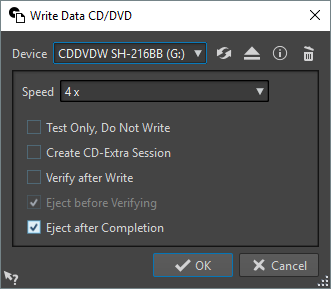
- Periferica
-
Consente di selezionare l’unità masterizzatore da utilizzare. In alternativa è possibile selezionare Immagine ISO per scrivere un file su disco fisso. La scrittura di un’immagine ISO consente di creare una copia da utilizzare in un secondo tempo per la scrittura su un supporto ottico.
NotaSui sistemi Mac, aprire WaveLab Elements senza che nel lettore sia inserito alcun supporto. In caso contrario, l’unità sarà controllata dal sistema operativo e non sarà disponibile per WaveLab Elements.
- Aggiorna
-
Consente di eseguire la scansione del sistema per rilevare CD nell’unità ottica connessa. Tale operazione viene eseguita automaticamente quando questa finestra di dialogo viene visualizzata. Fare clic sull’icona di aggiornamento dopo aver inserito un nuovo supporto vuoto per aggiornare il menu Velocità.
- Espelli supporto ottico
-
Consente di espellere il supporto ottico presente nell’unità selezionata.
- Informazioni sulla periferica
-
Consente di aprire la finestra di dialogo Informazioni sulla periferica, in cui sono visualizzate varie informazioni sulla periferica selezionata.
- Cancella il supporto ottico/immagine ISO
-
Consente di cancellare il supporto ottico presente nell’unità selezionata, a condizione che si tratti di un supporto riscrivibile. Se si fa clic sul pulsante quando è selezionata l’opzione Immagine ISO, viene eliminato il file ISO esistente.
- Nome del file ISO
-
Se è selezionata l’opzione Immagine ISO nel menu Periferica, specificare il nome e la posizione del file ISO nel campo di testo.
- Velocità
-
Consente di selezionare la velocità di scrittura. La velocità massima impostabile varia in base alle funzionalità del dispositivo di scrittura e al supporto in esso presente.
- Esegui solo un test, senza effettuare la scrittura
-
Quando questa opzione è attiva, se si fa clic sul pulsante OK, viene avviata una simulazione di scrittura del CD. Se il test viene superato, l’operazione reale di scrittura potrà essere eseguita correttamente. Se il test non riesce, provare di nuovo a una velocità di scrittura inferiore.
- Crea una sessione CD-Extra
-
Se questa opzione è attivata, i dati vengono scritti in una nuova sessione dopo le tracce audio. Questo consente di creare un CD-Extra, conosciuto anche come Enhanced CD e CD Plus. Affinché questa opzione funzioni, il CD che si trova nell’unità deve contenere delle tracce audio scritte con l’opzione CD-Extra. In caso contrario, l’operazione non può andare a buon fine.
- Verifica dopo la scrittura
-
Se questa opzione è attivata, i dati scritti sul supporto vengono automaticamente verificati al termine del processo di scrittura.
- Espelli prima di verificare
-
Se questa opzione è attivata, il disco viene espulso e reinserito prima del processo di verifica, in modo da forzare l’uscita dell’unità dallo stato di scrittura.
NotaQuesto è possibile solamente se il disco può essere reinserito automaticamente.
- Espelli al termine del processo
-
Se questa opzione è attivata, il disco viene espulso al termine dell’operazione di scrittura.